Ajouter un client
Pour ajouter un client, veuillez suivre les étapes ci-dessous :
- Dans la barre supérieure, cliquez sur
.
- Le volet de gauche apparaît.
- Cliquez sur Clients comme indiqué ci-dessous :
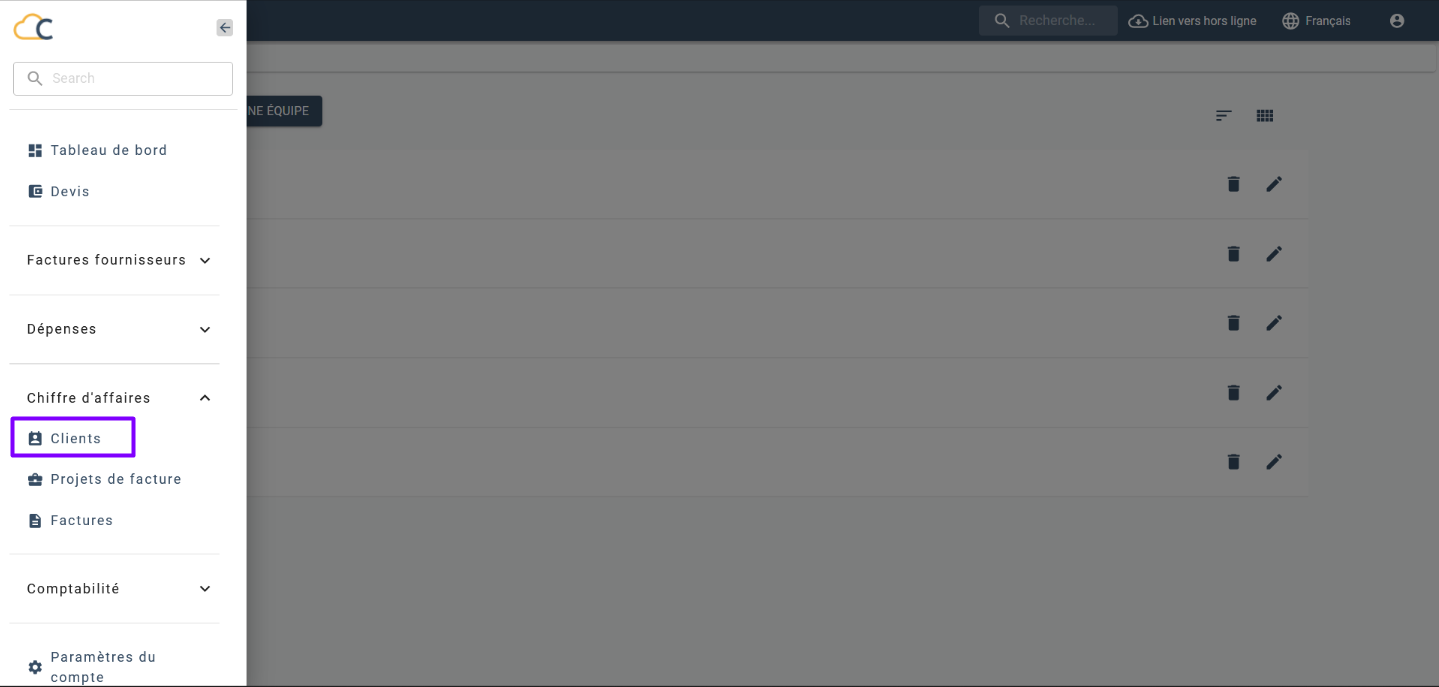
- La section Clients s'affiche.
- Vous pouvez consulter la liste des contacts existants comme ci-dessous :
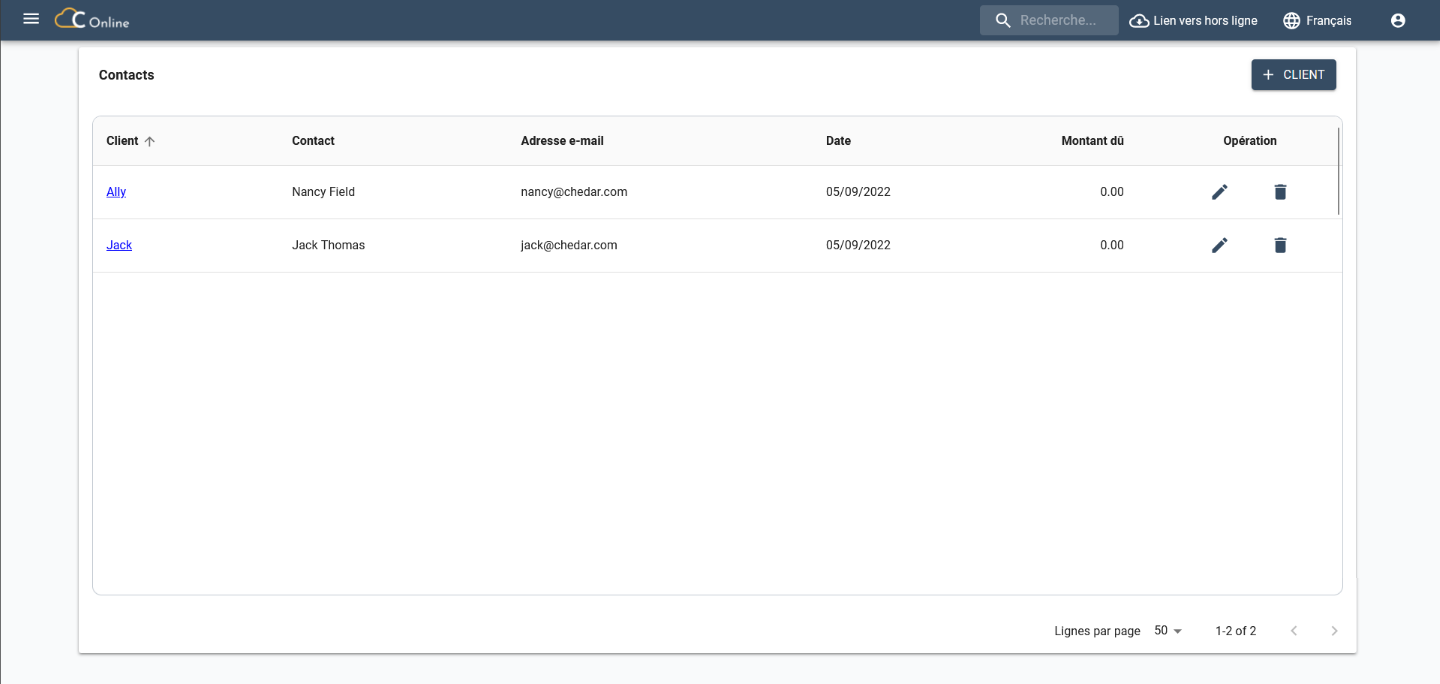
- Cliquez sur
en haut à droite pour ajouter un client.
- La fenêtre dédiée à l'ajout d'un client apparait.
- Dans l'onglet Informations de l'entreprise, indiquez obligatoirement le nom commercial.
- Il vous est recommandé d'indiquer votre numéro de SIREN ou de SIRET, le numéro de TVA, votre site web ainsi que votre numéro de téléphone comme indiqué ci-dessous :
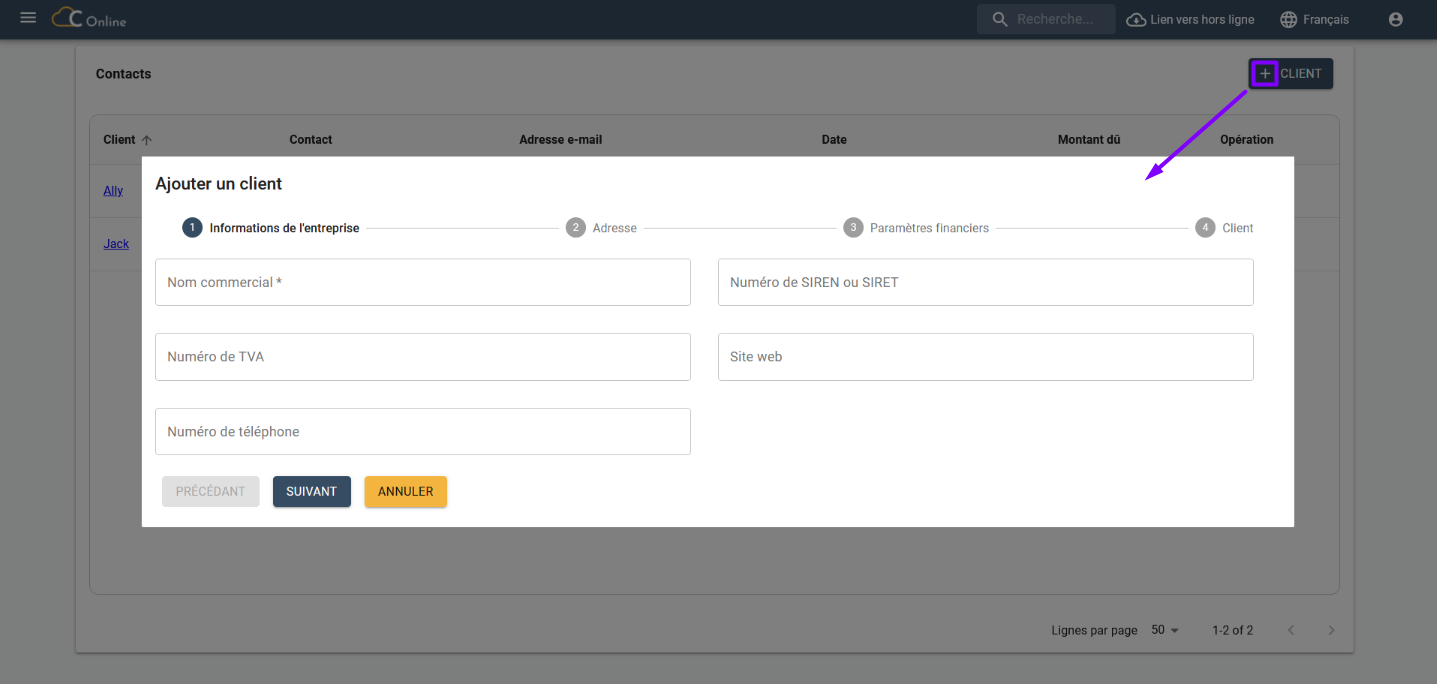
- Cliquez sur Suivant.
- Dans l'onglet Adresse, indiquez obligatoirement votre adresse postale complète comme indiqué ci-dessous :
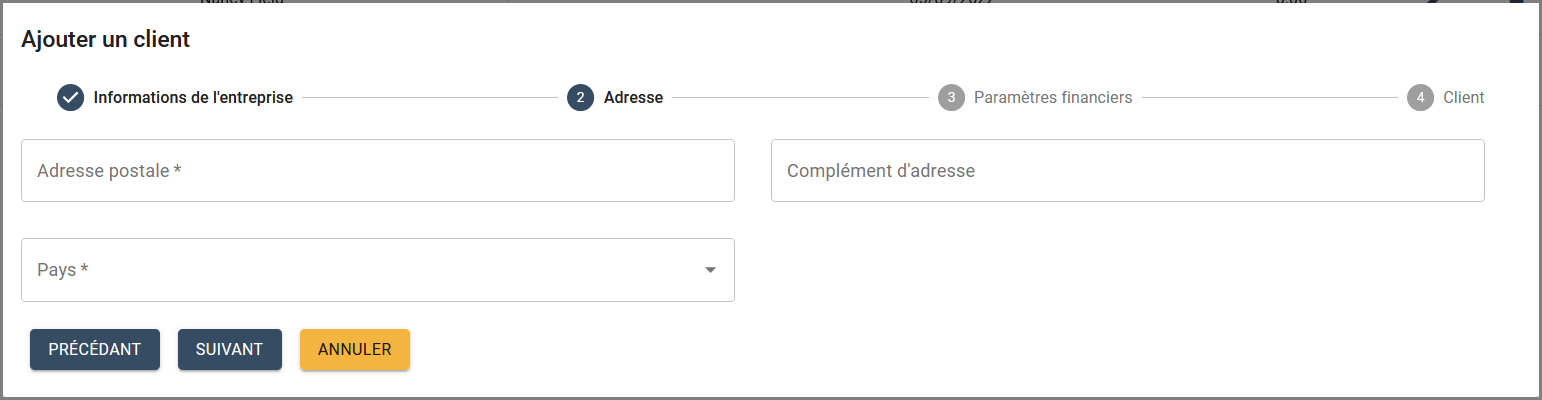
- Cliquez sur Suivant.
- Dans l'onglet Paramètres financiers, indiqyez obligatoirement une devise, un type de taxe et un pourcentage du taux applicable.
- Vous avez la possibilité d'indiquez les conditions de paiement et une note publique. Le préfixe a déjà été défini dans la section Paramètres du compte et un nom de compte auxiliaire vous est proposé. Vous pouvez modifier ce dernier comme indiqué ci-dessous :
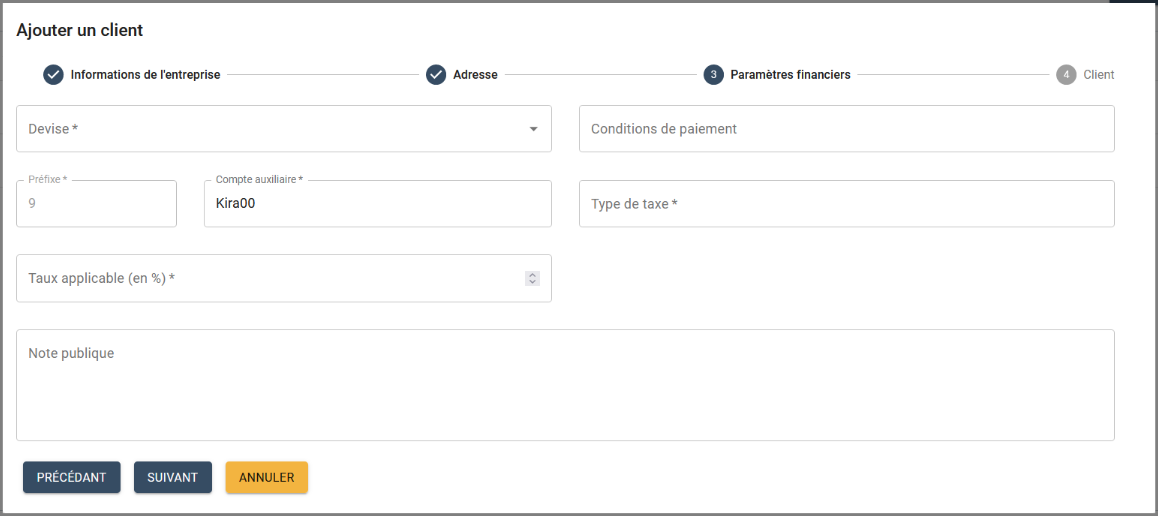
- Cliquez sur Suivant.
- Dans l'onglet Client, indiquez les informations personnelles de votre client telles que le prénom, le nom, l'adresse e-mail et le numéro de téléphone comme indiqué ci-dessous :
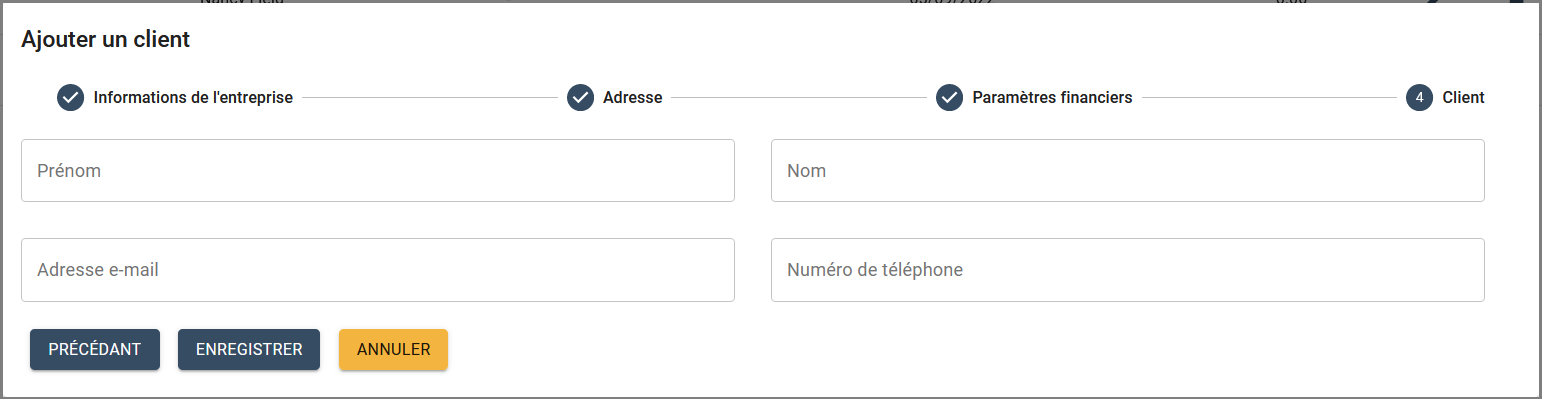
- Cliquez sur Enregister.
- Le message Client ajouté avec succès apparait en haut à droite de l'écran.